Windows Server 2008 R2(x64) IIS7+PHP5.6.30(FastCGI)環境搭建
相關軟件下載:
1、PHP下載地址:
http://windows.php.net/downloads/releases/
1、安裝Microsoft Visual C++ 2012 Redistributable Package (x86)
雙擊VC++.exe
2、安裝IIS7,安裝時註意選擇CGI服務
3、安裝PHP
解壓php-5.6.30-nts-Win32-VC11-x86文件
重命名文件夾為php,把php文件夾拷貝到D盤根目錄
4、修改PHP.ini
打開D:\php
復制php.ini-development另存為php.ini
用記事本打開php.ini
做如下修改:
extension_dir ="D:\php\ext"
date.timezone = PRC #設置時區為中國時區
register_globals = On #開啟GET數據調用
short_open_tag = On #php支持短標簽
cgi.force_redirect = 0 #開啟以CGI方式運行php
fastcgi.impersonate = 1;
cgi.rfc2616_headers = 1
以下php擴展模塊,根據需要選擇開啟,取消前面的分號為開始相應擴展模塊
extension=php_curl.dll
extension=php_gd2.dll
extension=php_mbstring.dll
extension=php_exif.dll
extension=php_mysql.dll
extension=php_mysqli.dll
extension=php_pdo_mysql.dll
extension=php_sockets.dll
extension=php_xmlrpc.dll
將以上常用組件前面的“;”去掉。
6、配置IIS支持PHP
打開IIS
雙擊左邊“起始頁”下面的計算機名稱
找到中間的IIS部分,需要重新建一個網站打開“處理程序映射”
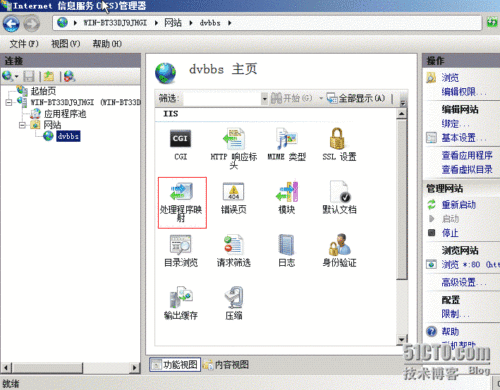
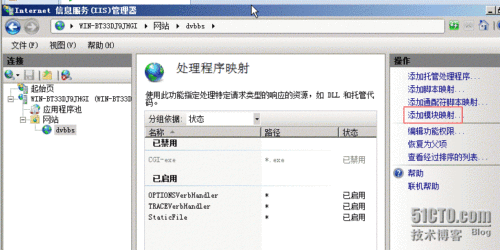
7、配置完成後,配置FastCGI設置:
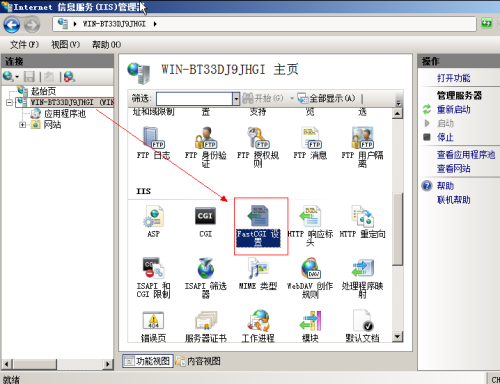
右擊“FastCGI設置”,選擇“打開功能”

右擊"D:\php\php-cgi.exe",選擇“編輯”:
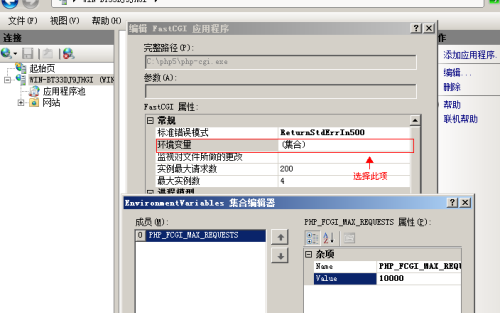
監視對文件所做的更改:D:\php\php.ini
選擇環境變量,然後點擊添加,添加PHP_FCGI_MAX_REQUESTS,取值設置為10000。
註意:采用x64php可以不用配置程序池,但采用32位的php一定要對相應的站點程序池進行配置
“應用程序池”–找到站點名稱相同的程序池如“dvbbs”–“高級設置”如圖所示:

創建並指定網站目錄 在文件夾裏面創建一個index.php
,<?
phpinfo();
?>
給網站目錄IIS的相關權限 在默認目錄下添加index.php
全部配置完畢,重啟IIS。
本文出自 “高家大少的技術博客” 博客,請務必保留此出處http://gpj1997.blog.51cto.com/12830710/1940977
Windows Server 2008 R2(x64) IIS7+PHP5.6.30(FastCGI)環境搭建
